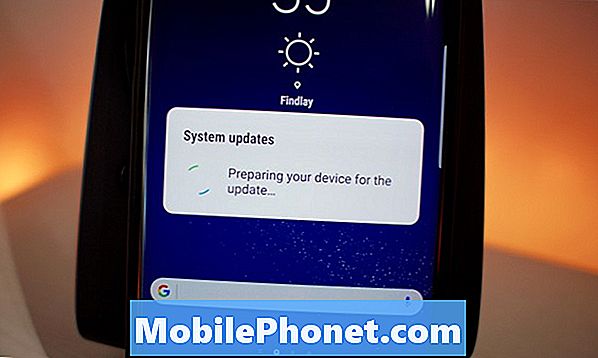Inhoud
- Mogelijke oorzaken van Wi-Fi-problemen op uw Galaxy Note 8
- Hoe los je problemen met de wifi-verbinding op je Galaxy Note 8 op?
Netwerkproblemen kunnen op elk moment op elk apparaat optreden. Dat is de reden waarom naar verwachting willekeurige netwerkconnectiviteitsproblemen zoals intermitterend Wi-Fi-internet, langzaam browsen en geen internetverbinding zullen optreden. U leest deze inhoud waarschijnlijk omdat u al dezelfde problemen ondervindt met draadloos internet op uw apparaat en dat u op zoek bent naar een aantal oplossingen. Als dat zo is en het apparaat dat je hebt een Galaxy Note 8 is, kan dit bericht mogelijk aan je behoeften voldoen.
Blijf lezen om erachter te komen wat mogelijk had kunnen voorkomen dat uw Samsung Galaxy Note 8 Wi-Fi-internettoegang kreeg en welke opties u hebt om de onderliggende oorzaak op te lossen.
Als je een van de eigenaren van deze telefoon bent en momenteel last hebt van een soortgelijk probleem, lees dan verder, want dit bericht kan je misschien helpen. Als u echter op zoek bent naar een oplossing voor een ander probleem, raad ik u aan om onze Note 8-pagina voor probleemoplossing te bezoeken, want we hebben al veel problemen met deze telefoon aangepakt.Maar als u meer hulp nodig heeft, neem dan gerust contact met ons op door onze vragenlijst voor Android-problemen in te vullen en op Verzenden te klikken om de informatie te verzenden. U kunt er zeker van zijn dat we uw bezorgdheid zullen onderzoeken.
Mogelijke oorzaken van Wi-Fi-problemen op uw Galaxy Note 8
Er zijn veel factoren waarmee u rekening moet houden als mogelijke boosdoeners als het gaat om draadloze verbindingsproblemen met uw smartphone. In de meeste gevallen ligt het probleem niet bij de eindgebruikers, maar bij de netwerkserviceprovider. Draadloze internetservices kunnen worden stopgezet door een servicestoring als gevolg van regelmatig systeemonderhoud dat wordt uitgevoerd door uw serviceprovider, of het kan ook te wijten zijn aan enkele onverwachte technische problemen die mogelijk aan hun kant moeten worden verholpen. Andere mogelijke redenen waarom u geen verbinding kunt maken met Wi-Fi-internet op uw telefoon, zijn onjuiste netwerkinstellingen op het apparaat, softwarefouten en ergste hardwareschade.
U kunt onjuiste instellingen als de waarschijnlijke oorzaak beschouwen als het probleem is begonnen direct nadat u enkele wijzigingen in de netwerkinstellingen van uw telefoon heeft aangebracht. In dit geval kunt u de instellingen gewoon terugzetten naar de vorige configuratie voordat het probleem zich voordeed, of in plaats daarvan de netwerkinstellingen resetten. Ondertussen kan voor netwerkproblemen die worden veroorzaakt door een softwareprobleem of systeemfouten, het opnieuw opstarten van het apparaat mogelijk een oplossing bieden, maar voor lastige bugs en glitches kan een dieper systeemherstel nodig zijn.
Er zijn ook andere gevallen waarin het probleem wordt geïsoleerd voor een bepaalde website, zoals wanneer u wel toegang hebt tot andere sites, maar niet met een bepaalde website. Het is mogelijk dat de website die u probeert te openen, tijdelijk niet beschikbaar is of niet meer bestaat.
De ergste van de mogelijkheden is een hardwareschade aan de telefoon. Dit kan worden beschouwd als de belangrijkste reden, vooral als er eerdere gevallen waren van vallen of blootstelling aan vloeistof op het apparaat. De Wi-Fi-antenne heeft mogelijk enige schade opgelopen door een van deze incidenten en vertoont nu de symptomen. Helaas zouden wifi-problemen die verband houden met hardwareschade al service nodig hebben als oplossing.
Als u vermoedt dat het probleem verband houdt met fysieke of vloeibare schade aan een van de netwerkcomponenten op de telefoon, kunt u tijd en moeite besparen door deze procedure over te slaan en uw apparaat naar een geautoriseerd servicecentrum te brengen. Als u echter nog steeds uw kans wilt wagen, ga dan gerust door en los het probleem op met een van de onderstaande toepasselijke methoden.
Hoe los je problemen met de wifi-verbinding op je Galaxy Note 8 op?
De volgende procedures worden beschouwd als algemene oplossingen voor problemen met draadloze verbindingen op smartphones. Zoals de naam al aangeeft, kunnen deze methoden worden gebruikt om algemene problemen met Wi-Fi op een bepaald apparaat op te lossen dat de Galaxy Note 8 gebruikt. Test uw internetverbinding na het uitvoeren van elke methode om te bepalen of het probleem is opgelost en dat u kunnen al via Wi-Fi verbinding maken met internet. Ga indien nodig verder met de volgende toepasselijke oplossingen.
Schakel uw draadloze router of modem uit en weer in
Het is goed om thuis aan de bron van uw internetverbinding te gaan werken. En dat is uw draadloze router of modem. Net als computers kunnen netwerkapparatuur zoals de router en modem ook willekeurige storingen ervaren als de firmware beschadigd raakt. En meestal kan dit worden opgelost door het apparaat opnieuw op te starten. Het proces wordt ook wel power cycle genoemd. Het is vaak de allereerste procedure die wordt aanbevolen door mensen die internet ondersteunen bij het omgaan met netwerkgerelateerde problemen. En deze eenvoudige methode is bewezen effectief bij het oplossen van kleine systeemproblemen. Hier is hoe het is gedaan:
- Schakel uw modem of draadloze router uit door op de Aanknop totdat het wordt uitgeschakeld.
- Haal de stekker uit het stopcontact terwijl het is uitgeschakeld.
- Steek de stekker na 1 minuut of 2 weer in het stopcontact en druk op de Aanknop aanzetten.
Wacht tot alle lampjes op uw modem of router stabiel zijn geworden. Als u een rood licht ziet, duidt dat op een probleem dat moet worden aangepakt. Neem contact op met uw internetprovider of router / modemfabrikant om het probleem te escaleren en verdere hulp te zoeken.
Als alles in orde is met de modem of draadloze router, zou u probleemloos verbinding met internet moeten kunnen maken, tenzij u uw apparaat niet correct heeft geconfigureerd.
Probeer na het herstarten van de router / modem verbinding te maken met internet op uw telefoon of andere beschikbare netwerkapparaten. Als andere apparaten verbinding kunnen maken, maar niet uw Galaxy Note 8, betekent dit dat het probleem op uw telefoon ligt. Dit is waar u problemen met uw apparaatsoftware moet oplossen.
RELEVANTE POSTS:
- Waarom sluit de Samsung Galaxy Note 8 automatisch zijn meldingenvak? Hier is hoe u het kunt oplossen ...
- Samsung Galaxy Note 8 loopt vast, loopt vast en toont de foutmelding "Helaas is de instellingen gestopt" [Handleiding voor probleemoplossing]
- Samsung Galaxy Note 8 loopt achter bij het starten van een app, begon zo traag te werken [Handleiding voor probleemoplossing]
- Hoe u uw Samsung Galaxy Note 8 repareert die vastzit in de opstartlus [Handleiding voor probleemoplossing]
Start je Galaxy Note 8 opnieuw op (zachte reset)
Zoals eerder vermeld, kunnen tijdelijke storingen in de apparaatsoftware ook uw netwerkverbinding verbreken. Om dit uit te sluiten van de mogelijke boosdoeners, kan het opnieuw opstarten van het apparaat helpen. Als u dit nog niet heeft gedaan, doet u dit door uw telefoon op de gebruikelijke manier opnieuw op te starten. Om te beginnen, hier is hoe:
- Houd de Aanknop op de rechterhoek tot de Schakel uit prompt verschijnt.
- Laat de ... Los Aanknop wanneer u de prompt ziet.
Als de telefoon niet meer reageert, probeer dan een gedwongen herstart op uw Galaxy Note 8.
- Om dit te doen, houdt u de Kracht en Volume omlaag-knoppen gelijktijdig totdat het apparaat wordt uitgeschakeld.
- Wacht ongeveer 30 seconden op het Onderhouds-opstartmodus scherm om te verschijnen.
- Van de Onderhouds-opstartmodus scherm, selecteer Normaal opstarten.
Uw apparaat schakelt dan uit en weer in. Zodra het opnieuw opstarten is voltooid, schakelt u Wi-Fi uit en vervolgens weer in. Probeer vervolgens met uw mobiele app-browser door een website te bladeren om te zien of u nu verbinding kunt maken.
Vergeet uw draadloze netwerk en voeg het opnieuw toe
Deze truc wordt al lang gebruikt om willekeurige problemen met een draadloos netwerk op te lossen. Als het probleem te maken heeft met een draadloos netwerk, kan het helpen om het netwerk te vergeten. Hier leest u hoe u het draadloze netwerk op uw Galaxy Note 8 vergeet:
- Navigeer naar het Huis scherm.
- Veeg omhoog op een lege plek om het Apps dienblad.
- Kraan Instellingen.
- Kraan Verbindingen.
- Kraan Wifi.
- Tik indien nodig op het Wi-Fi-schakelaar draaien Wi-Fi aan.
- Tik en houd vast op het Wi-Fi-netwerk dat u wilt vergeten of verwijderen.
- Kraan Vergeet het netwerk.
- Start uw apparaat opnieuw op en navigeer naar Instellingen-> Verbindingen-> Wi-Fi. U ziet dan een lijst met netwerken verschijnen.
- Tik op Meer om indien nodig uw wifi-netwerk toe te voegen.
- Tik om uw Wi-Fi-netwerk te selecteren.
- Voer uw wachtwoord in als daarom wordt gevraagd.
- Kraan Aansluiten.
Probeer door een website te bladeren en kijk of u nu via Wi-Fi verbinding met internet kunt maken.
Reset de netwerkinstellingen op je Galaxy Note 8
Als het probleem zich blijft voordoen, kunt u proberen de netwerkinstellingen opnieuw in te stellen. Dit elimineert alle mogelijke onjuiste instellingen en toegepaste opties, die mogelijk tot conflicten hebben geleid. Maar voordat u verder gaat, moet u uw netwerkwachtwoorden noteren, aangezien deze tijdens het proces eveneens worden gewist. Als u klaar bent, volgt u deze stap om de netwerkinstellingen op uw Galaxy Note 8 te resetten:
- Van een Huis scherm, veeg omhoog of omlaag vanuit het midden van het scherm om het Apps menu.
- Kraan Instellingen.
- Kraan Back-up en reset.
- Bekijk de informatie en tik op Reset instellingen.
- Voer desgevraagd de toegangscode of het patroon van uw apparaat in.
- Bekijk de informatie en tik op Reset instellingen bevestigen.
Uw apparaat start vervolgens opnieuw op wanneer het opnieuw instellen is voltooid. Is dit niet het geval, start het dan handmatig opnieuw op. Controleer of uw apparaat nu verbinding kan maken met wifi na het resetten.
Fabrieksreset of masterreset
Dit moet alleen als uw laatste optie worden beschouwd als het probleem zich blijft voordoen nadat alle voorgaande methoden zijn uitgevoerd. Als de fabrieksinstellingen worden hersteld, wordt alles (inclusief systeemfouten die conflicten met wifi veroorzaken) van uw telefoon gewist, inclusief uw kritieke gegevens die zijn opgeslagen in de interne opslag. Dat gezegd hebbende, moet u een back-up van uw apparaat maken voordat u doorgaat met deze stappen:
- Van de Huis scherm, veeg omhoog of omlaag vanuit het midden van het scherm om het Apps menu.
- Kraan Instellingen.
- Kraan Back-up en reset.
- Ga naar en tik op Reset.
- Selecteer de optie om Herstel fabrieksinstellingen uit de reset-sectie.
- Voer desgevraagd de toegangscode of het patroon van uw apparaat in.
- Lees en bekijk de informatie en tik op Reset.
- Kraan Verwijder alles bevestigen.
Het kan enkele minuten duren voordat de reset is voltooid. Daarna wordt uw apparaat teruggezet naar de fabrieksinstellingen. Dit betekent dat u het als nieuw moet instellen.
Zoek verdere hulp
U kunt ervoor kiezen om het probleem te escaleren naar Samsung-ondersteuning of uw apparaatdrager, vooral als het probleem is begonnen na het installeren van een nieuwe Android-software-update. Het kan worden beschouwd en getagd onder andere problemen na de update waarvoor een fix-patch in de volgende software-update vereist is. Controleer ook uw accountstatus en zorg ervoor dat uw account een goede reputatie heeft. Andere verbindingsproblemen zijn ook gekoppeld aan accountproblemen die tussen u en uw serviceprovider moeten worden opgelost. Ga anders naar het dichtstbijzijnde Samsung-servicecentrum bij u in de buurt en laat een bevoegde technicus een diagnose van uw apparaathardware uitvoeren.
Berichten die je misschien ook leuk vindt om te lezen:
- Samsung Galaxy Note8 blijft de foutmelding 'Helaas, instellingen zijn gestopt' weergeven [Handleiding voor probleemoplossing]
- Waarom sluit de Samsung Galaxy Note 8 automatisch zijn meldingenvak? Hier is hoe u het kunt oplossen ...
- Fix Galaxy Note8 die vastloopt op het Samsung-logo [Handleiding voor probleemoplossing]
- Uw Samsung Galaxy Note8 repareren die geen verbinding met wifi kan maken [Handleiding voor probleemoplossing]
- Galaxy Note 8 mobiele data blijft verbroken, wifi daalt keer op keer, andere problemen
- Hoe u uw Samsung Galaxy Note8 kunt repareren die de waarschuwing "vocht gedetecteerd" blijft weergeven [Handleiding voor probleemoplossing]